Besteron APK - nastavenia a práca
Tento popis je redundantný, keďže spoločnosť Besteron dodáva letáky a má portál pre platobnú aplikáciu.ciu, kde je poradňa. Avšak pre úplnosť tu uvedieme bežné praktiky.
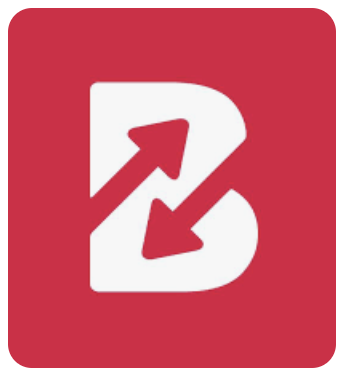 |
Samostatnú platbu |
Nastavenia
- Sprepitné: kliknite na Nastavenia transakcií, ďalej kliknite na Nastavenie sprepitného povoľte Sprepitné povolené, aj Zadajte celkovú sumu. Voľby uložte kliknutím na ULOŽIŤ SPREPITNÉ.
- Hlasitosť: kliknite na Nastavenia zvuku, kde si intuitívne nastavte vaše požiadavky a nakoniec kliknite na návrat
Uzávierka
Sprepitné mimo gePOS
ak ste povolili sprepitné, potom pri manálnom zadaní platenej sumy je postup taký, že kliknete na Predaj a zadáte sumu z dokladu a stalčíte POTVRDIŤ. Potom zadáte koncovú čiastku aj so sprepitným a stalčíte POTVRDIŤ. Ďalej už realizujete platbu požadovaným spôsobom.
Sprepitné cez gePOS
ak ste povolili sprepitné, potom pri manálnom zadaní platenej sumy je postup taký, že kliknete v gePOS APK na Platba kartou a vyvolá sa intent Besteron - platobný terminál, kde je pod zadávanou sumou zobrazená suma z dokladu. Potom zadáte koncovú čiastku aj so sprepitným a stalčíte POTVRDIŤ. Ďalej už realizujete platbu požadovaným spôsobom.
